
WeChat-Sicherungs- und Wiederherstellungshandbuch: Sichern und wiederherstellen Sie den WeChat-Verlauf ganz einfach

WeChat ist eine Instant-Messaging-App, die es schon seit etwa einem Jahrzehnt gibt. Derzeit gehört es zu den beliebtesten Messaging-Plattformen mit einer monatlichen Nutzerbasis von rund 1 Milliarde. Ein Problem, das bei den meisten Instant-Messaging-Apps auftreten kann, ist der Datenverlust. Insbesondere beim Gerätewechsel können Chats, Fotos und vieles mehr verloren gehen. Aus diesem Grund bieten wir Ihnen WeChat-Sicherungs- und Wiederherstellungslösungen.
Es ist eine gute Nachricht für viel mehr Menschen, falls Sie also jemals Ihre Chats verloren haben. Bleiben Sie dran, während wir uns ansehen, wie man WeChat-Daten sichert und wiederherstellt.
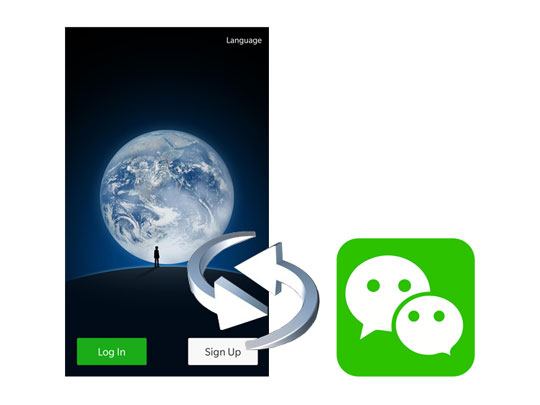
Wussten Sie, dass Sie WeChat auf Ihrem PC sichern können? Dies ist möglich und eine sehr effektive Methode, um sicherzustellen, dass Ihre WeChat-Nachrichten intakt sind. Bitte installieren Sie WeChat Desktop auf Ihrem Windows oder Mac Computer.
So führen Sie ein WeChat-Backup auf einem PC/ Mac durch:
Schritt 1. Laden Sie WeChat für Windows / Mac von der offiziellen Website herunter, installieren und öffnen Sie dann die Anwendung.
Schritt 2: Melden Sie sich mit den Anmeldeinformationen Ihres Geräts an. Suchen Sie auf der WeChat-Oberfläche nach drei horizontalen Linien am unteren Bildschirmrand.
Schritt 3. Klicken Sie auf diese Zeilen und wählen Sie „Sichern und Wiederherstellen“ aus dem Menü. Gehen Sie als Nächstes zur Registerkarte „Auf PC sichern“.

Schritt 4. Wählen Sie zunächst den Chat-Verlauf aus, den Sie sichern möchten, um die Sicherung Ihrer WeChat-Daten zu vereinfachen.
Nach einer erfolgreichen WeChat-Sicherung können Sie WeChat-Nachrichten wie folgt wiederherstellen :
Schritt 1. Befolgen Sie die vorherigen Schritte, bis Sie zur Option „Sichern und Wiederherstellen“ gelangen. Klicken Sie dann auf „Auf Telefon wiederherstellen“.
Schritt 2. Wählen Sie den Chatverlauf aus, den Sie wiederherstellen möchten, bestätigen Sie Ihre Auswahl und schon sind Sie fertig.

Die andere Möglichkeit zur WeChat-Sicherung und -Wiederherstellung ist die Nutzung des Web-WeChat. Die Schritte sind der Desktop-Version von WeChat sehr ähnlich.
So sichern und wiederherstellen Sie WeChat-Konversationen mithilfe von Web WeChat:
Schritt 1. Besuchen Sie web.WeChat.com . Scannen Sie den auf dem Bildschirm angezeigten QR-Code, indem Sie WeChat auf Ihrem Telefon öffnen, und tippen Sie dann auf das „+“-Symbol im Abschnitt „Kontakte“.
Schritt 2. Bestätigen Sie die Anmeldung auf Ihrem Gerät. Sobald Sie fertig sind, können Sie auf Ihrem Computer auf WeChat zugreifen.
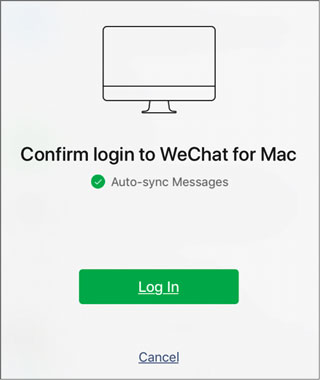
Schritt 3. Suchen Sie nach den drei horizontalen Balken am unteren Bildschirmrand, tippen Sie darauf und wählen Sie „Sichern und Wiederherstellen“.
Schritt 3. Um WeChat-Nachrichten auf dem PC zu sichern, tippen Sie auf „Auf PC sichern“. Um den WeChat-Verlauf wiederherzustellen, tippen Sie auf „Auf Telefon wiederherstellen“.
Eine weitere Möglichkeit, Ihr WeChat zu sichern und wiederherzustellen, ist die Verwendung der Backup- und Migrationsfunktion. Obwohl es sich um eine Übertragungsmethode handelt, wird das Problem damit ebenfalls behoben, insbesondere wenn Sie WeChat auf einem neuen Telefon sichern und wiederherstellen möchten. Unabhängig davon, ob es sich bei Ihrem neuen Telefon um Android oder iOS handelt, funktioniert diese Funktion reibungslos.
Schritt 1: Wenn Sie Ihr WeChat auf ein neues Android Gerät übertragen, starten Sie die App auf dem Originalgerät.
Schritt 2. Wählen Sie die Registerkarte „Ich“, gehen Sie zu den „Einstellungen“ des Chats und wählen Sie „Chats“ > „Chats sichern und migrieren“.
Schritt 3. Wählen Sie „Chats auf ein anderes Gerät migrieren“ und wählen Sie den Verlauf aus, den Sie wiederherstellen möchten.
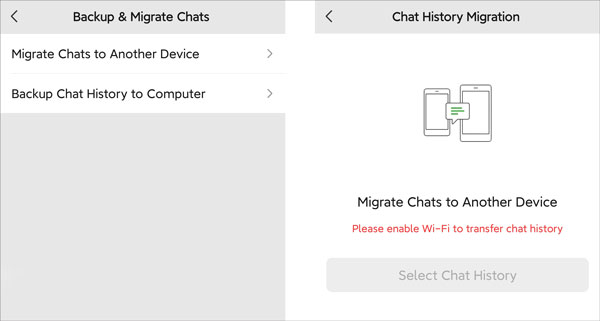
Schritt 1. Für iPhone-Benutzer starten Sie WeChat und gehen Sie zur Option „Ich“, um auf die Einstellungen zuzugreifen.
Schritt 2. Gehen Sie in den Einstellungen zur Option „Allgemein“ und wählen Sie „Chats sichern und migrieren“ und dann „Chats auf ein anderes Gerät migrieren“.
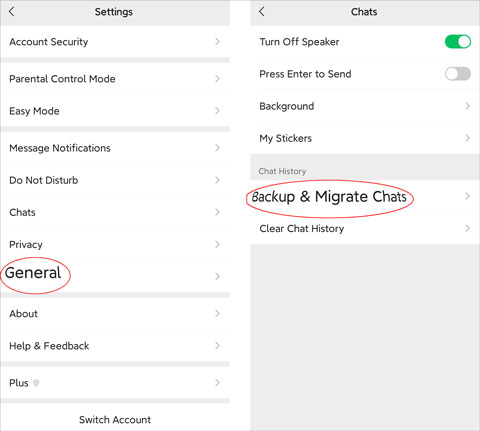
Schritt 3. Sie können alle oder einen Teil der Chats auf Ihr neues Gerät übertragen.
Wenn Sie nur den WeChat-Verlauf auf Ihrem iPhone sichern und wiederherstellen möchten, sollten Sie unbedingt die Software WeChat Backup and Restore in Betracht ziehen. Mit einfachen Schritten können Benutzer den WeChat-Chatverlauf ganz einfach auf einem Computer sichern und bei Bedarf schnell auf einem iOS Gerät wiederherstellen. Darüber hinaus können Sie Ihre WeChat-Backups auf dem Computer anzeigen.
Hauptfunktionen von WeChat Backup and Restore:
01 Installieren Sie das Tool auf Ihrem Computer. Öffnen Sie die Anwendung und verbinden Sie Ihr iPhone/iPad über ein USB-Kabel mit dem Computer. Wählen Sie dann im Hauptbildschirm „WhatsApp Transfer“ aus.

02 Wählen Sie „WeChat“ aus der Navigationsleiste und klicken Sie auf „Sichern“. Die App beginnt automatisch mit der Sicherung Ihrer WeChat-Nachrichten und Anhänge auf dem Computer. Stellen Sie sicher, dass Ihr Gerät während des gesamten Vorgangs verbunden bleibt.

03 Klicken Sie nach Abschluss der Sicherung auf die Schaltfläche „Anzeigen“, um die soeben erstellte WeChat-Nachrichtensicherung zu überprüfen.

01 Um ein Backup wiederherzustellen, klicken Sie auf der Hauptseite auf die Schaltfläche „Wiederherstellen“. Es erscheint ein neuer Bildschirm mit einer Liste aller Ihrer gespeicherten WeChat-Sicherungsdateien. Wählen Sie die Sicherungsdatei aus, die Sie wiederherstellen möchten.
02 Klicken Sie anschließend auf die Schaltfläche „Wiederherstellen“, um den Wiederherstellungsvorgang zu starten. Den Fortschritt der Wiederherstellung können Sie über den Fortschrittsbalken überwachen. Wenn Sie den Vorgang abbrechen müssen, klicken Sie einfach auf „Abbrechen“. Sobald die Sicherungsdatei auf dem Gerät wiederhergestellt ist, wird eine Bestätigungsmeldung angezeigt.

Wenn Sie ein Android Benutzer sind, können Sie Google Drive auch zum Sichern und Wiederherstellen Ihres WeChat verwenden. So sichern Sie den WeChat-Chatverlauf auf Google Drive:
Schritt 1. Öffnen Sie die App „Einstellungen“ und gehen Sie zu „System“ > „Erweitert“ > „Sicherung“. Aktivieren Sie dann die Option „Auf Google Drive sichern“.
Schritt 2. Fügen Sie als Nächstes Ihr Google-Konto zu Ihrem Android Telefon hinzu und tippen Sie auf die Schaltfläche „Jetzt sichern“, um den Sicherungsvorgang zu starten.

Schritt 3. Um von Google Drive auf einem anderen Gerät wiederherzustellen, stellen Sie sicher, dass Sie dasselbe Google-Konto verwenden. Die Wiederherstellung erfolgt automatisch.
Als iPhone-Benutzer wissen Sie, wie perfekt iCloud aufgrund seines ausreichenden Speichers als Backup-Front ist. Sie können den WeChat-Chatverlauf jedoch nicht in iCloud speichern. Dies ist auf die Sicherheitsrichtlinien von WeChat zurückzuführen.
Sie können iCloud jedoch verwenden, um die Daten Ihres gesamten Geräts zu speichern. Um diese Aktion auszuführen, führen Sie die folgenden Schritte aus:
Schritt 1. Stellen Sie sicher, dass das Gerät mit WLAN verbunden ist.
Schritt 2. Gehen Sie zu „Einstellungen“ > „[Ihr Name]“ > „iCloud“ > „iCloud-Backup“.
Schritt 3. Aktivieren Sie „iCloud Backup“ und führen Sie ein Backup durch.

Hier dreht sich alles um die WeChat-Sicherung und -Wiederherstellung. Oben finden Sie einige Möglichkeiten, mit denen Sie Ihre Nachrichten und Anhänge sicher speichern und wiederherstellen können. Wählen Sie je nach Ihren Vorlieben und Ihrem Gerät eine geeignete Methode. Vergessen Sie nicht, regelmäßig Sicherungen durchzuführen, um Ihre Daten zu sichern. Übrigens ist die WeChat Backup and Restore -Software das praktischste Tool, da sie den gesamten WeChat-Verlauf mit einem Klick sichern und wiederherstellen kann.
Verwandte Artikel:
So übertragen Sie WhatsApp mit derselben Nummer auf ein neues Telefon [4 Methoden]
So sichern Sie den LINE-Chat-Verlauf (4 Lösungen)
Wie kann ich Viber-Nachrichten auf dem PC sichern? (Behoben)
Wie drucke ich WeChat-Nachrichten auf dem iPhone? 3 Wege für Sie da

 Soziale Apps
Soziale Apps
 WeChat-Sicherungs- und Wiederherstellungshandbuch: Sichern und wiederherstellen Sie den WeChat-Verlauf ganz einfach
WeChat-Sicherungs- und Wiederherstellungshandbuch: Sichern und wiederherstellen Sie den WeChat-Verlauf ganz einfach